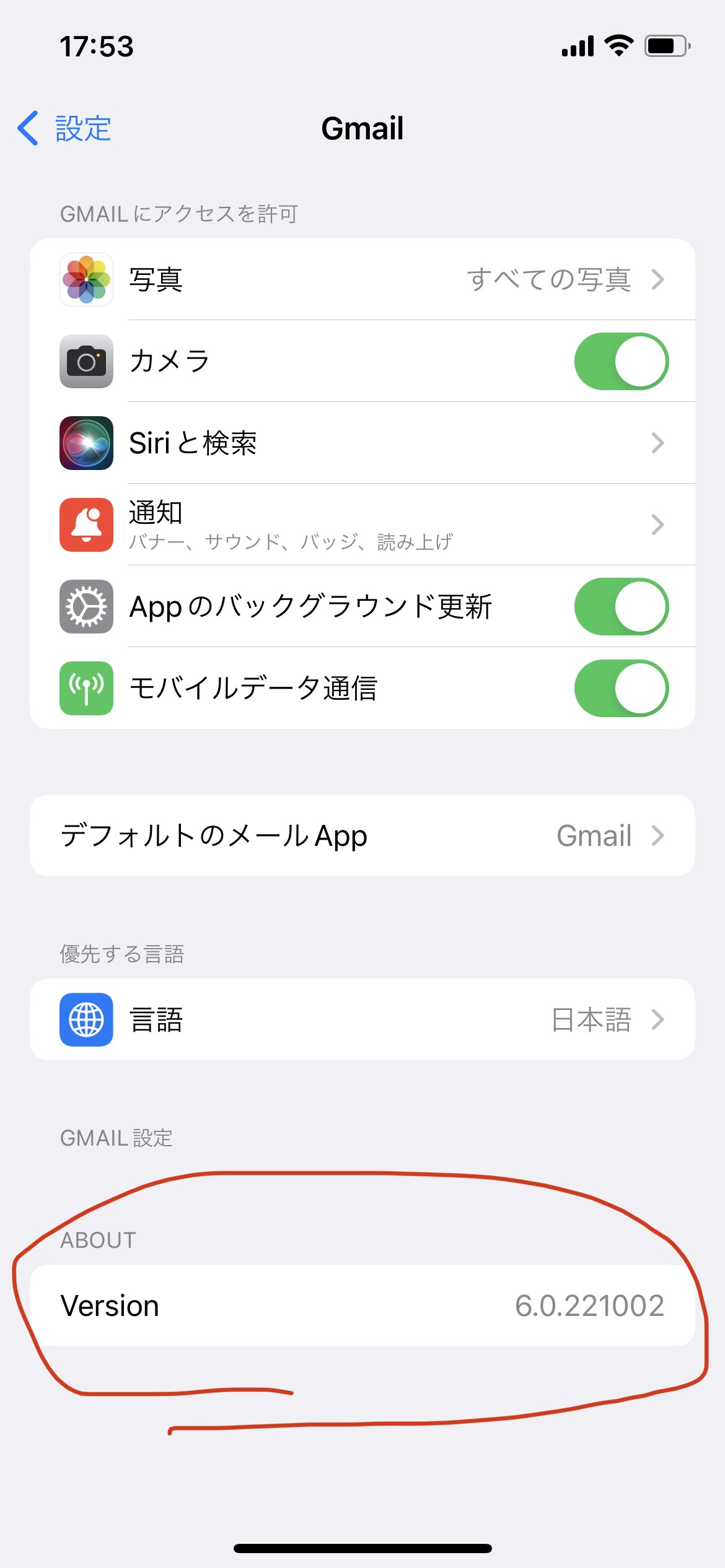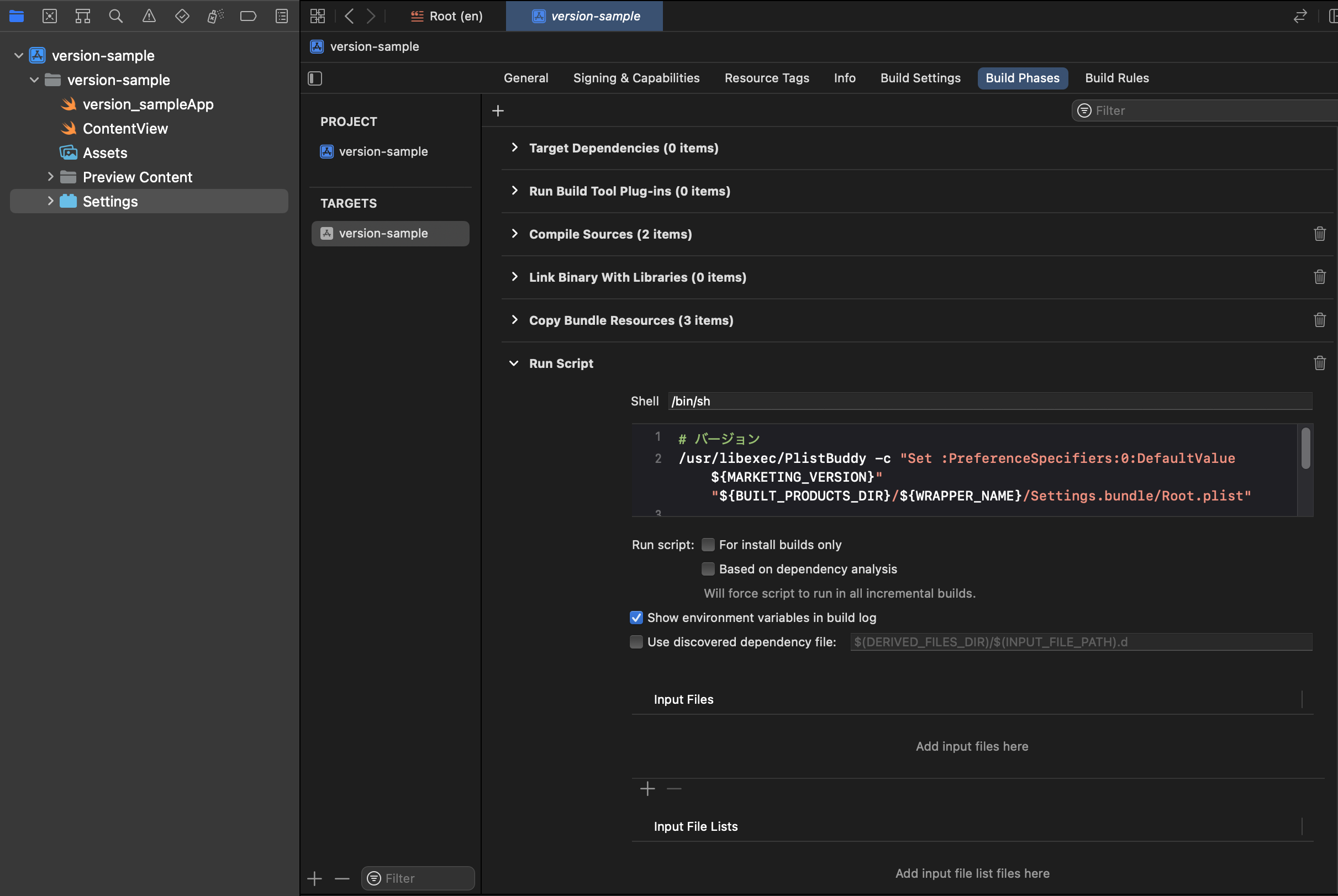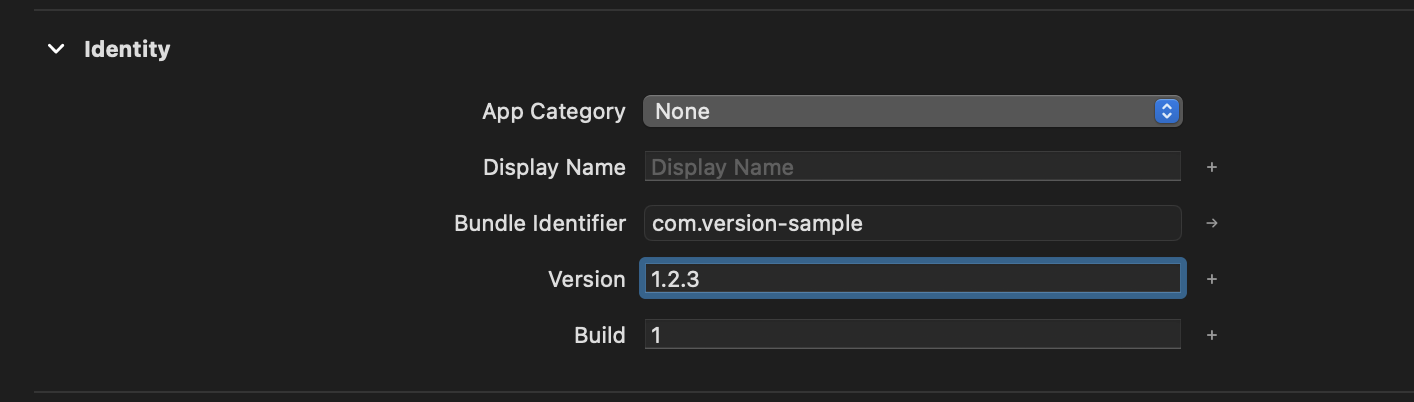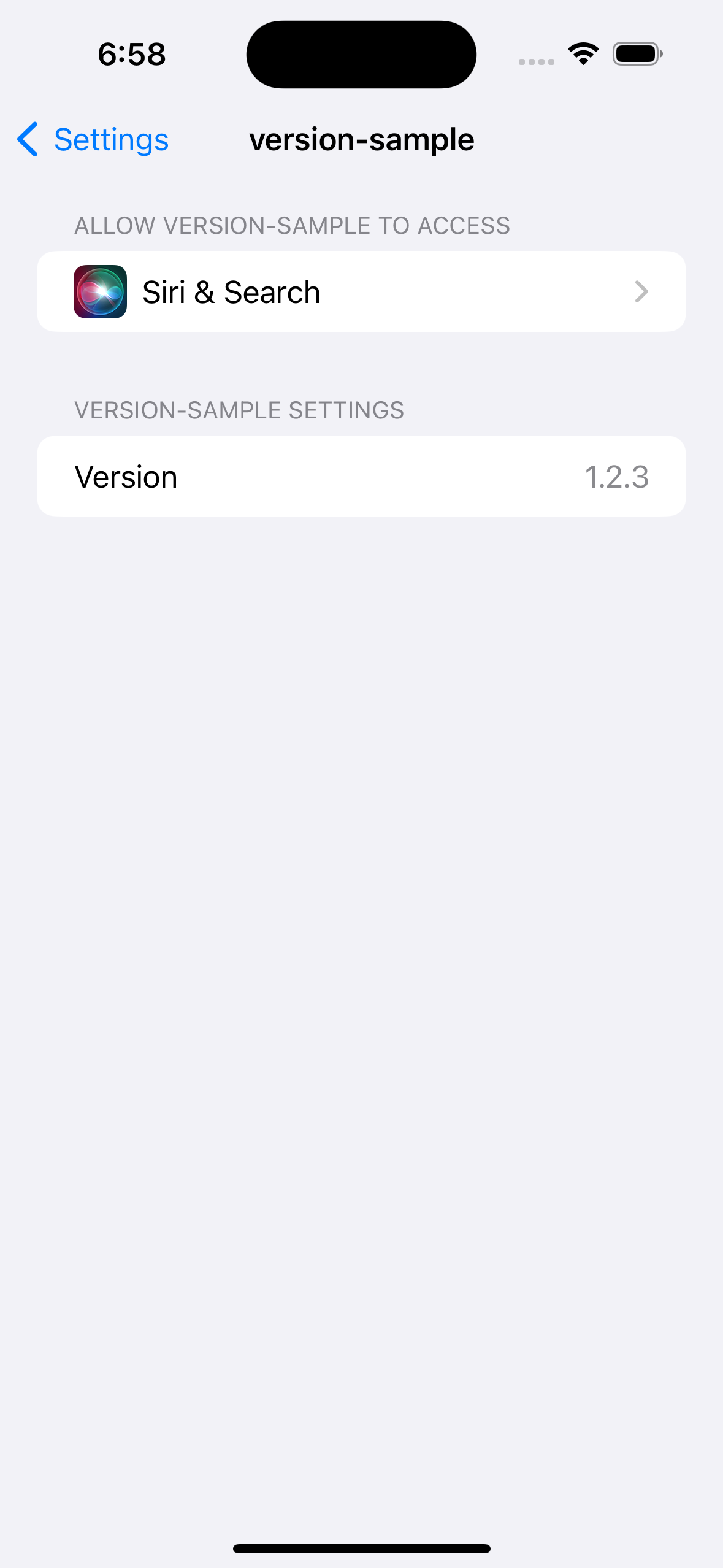はじめに
こんな感じのよくあるやつです
実装方法
Settings.bundleの設定
メインターゲットのフォルダを選択します
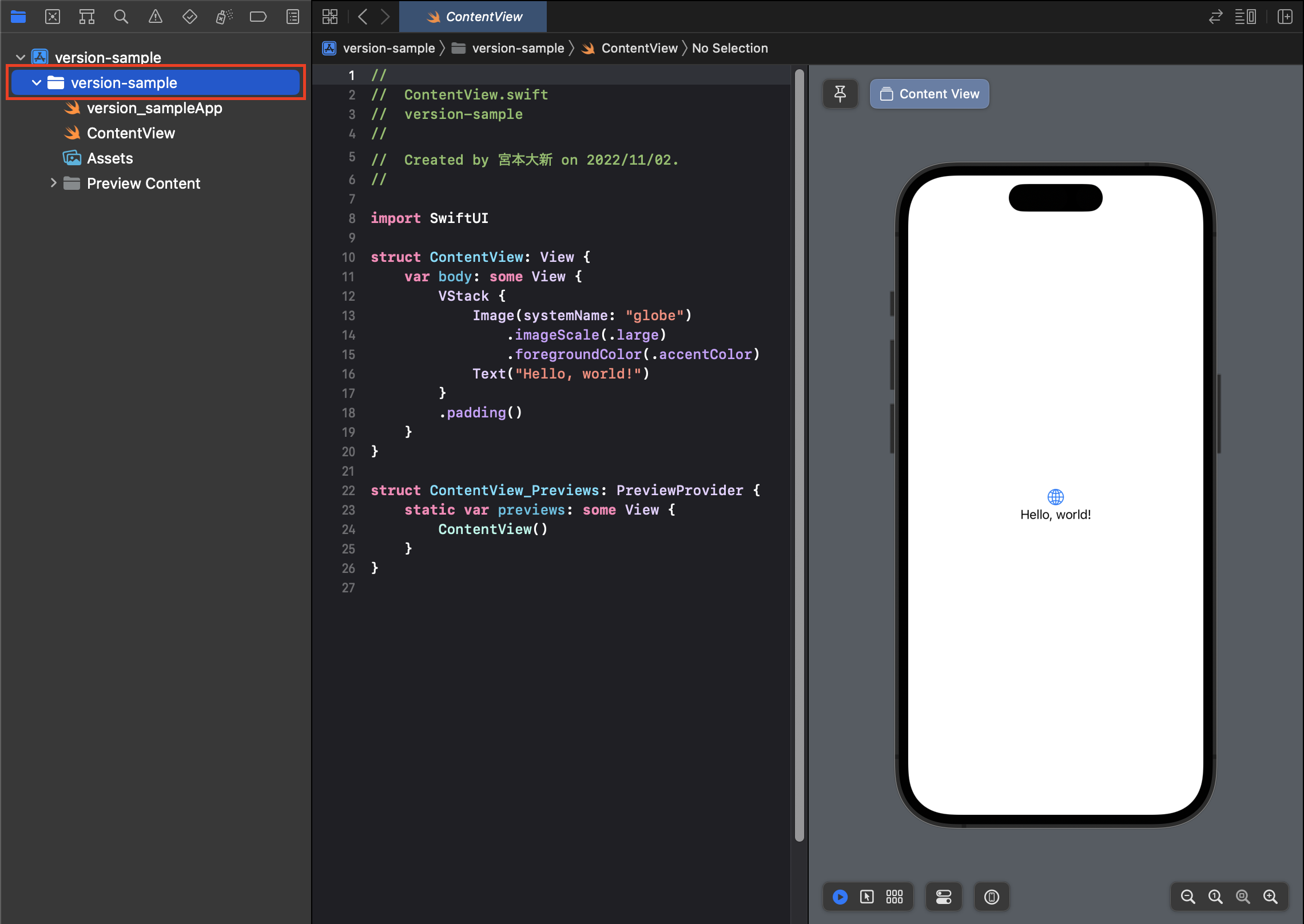
⓪ 「⌘ + N」で「Choose a template for your new file:」を開きます
① Settingと検索します
② 「Setting Bundle」を選択します
③ 「Next」を選択します
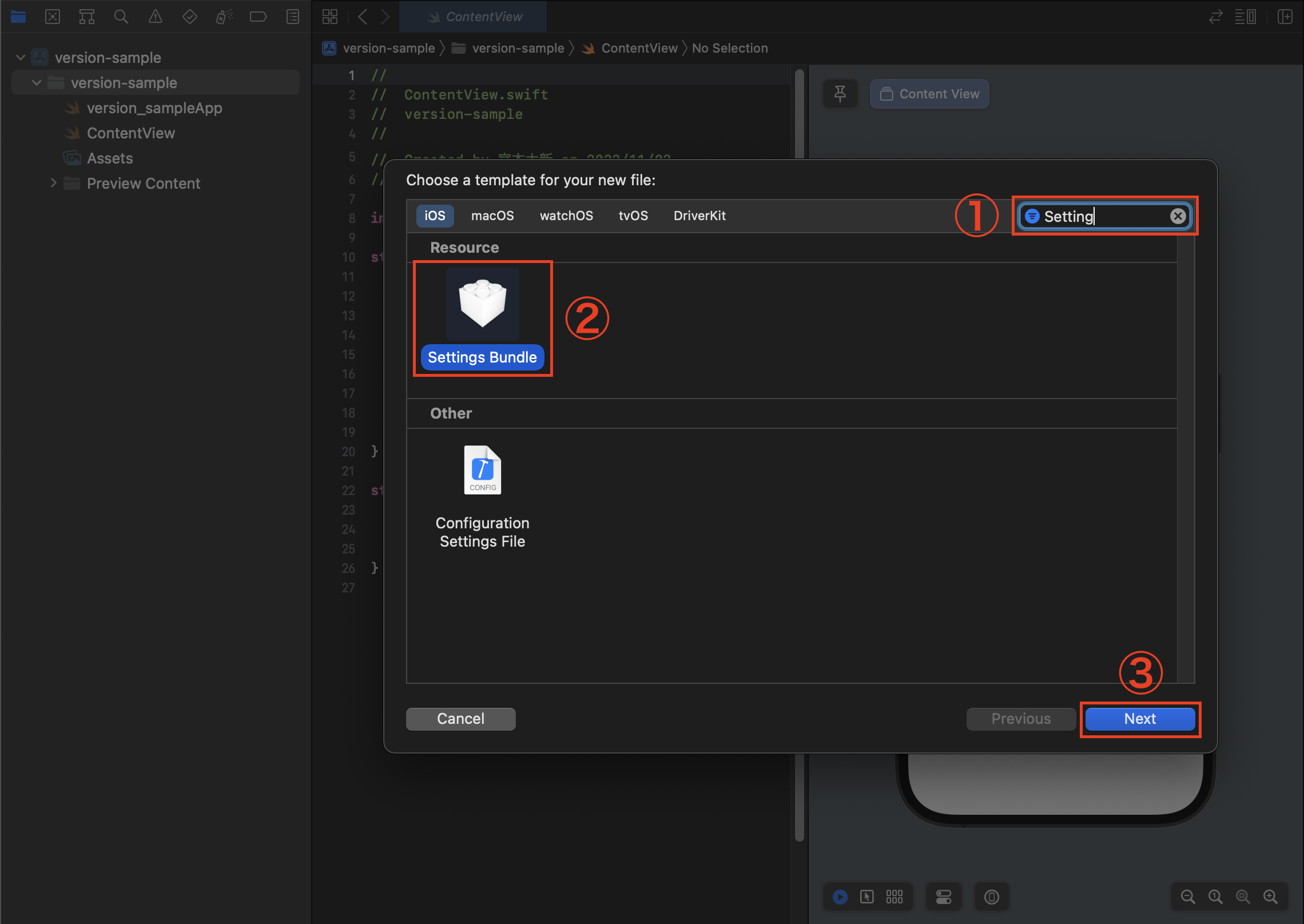
④ 名前はSettingsのままにします
⑤ 「Create」を選択します
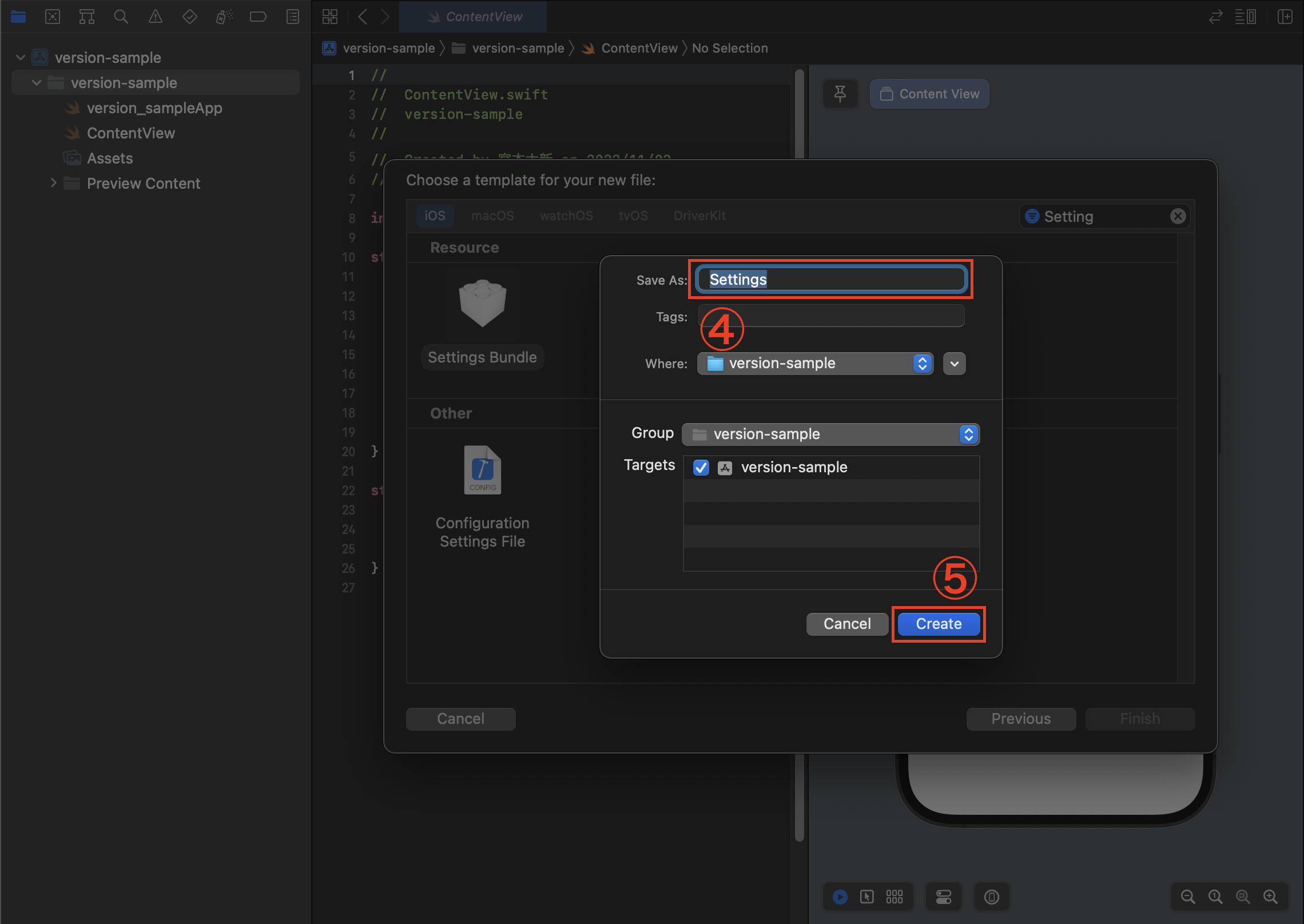
先ほど作った「Settings.bundle」を探します
⑥ 「Settings.bundle」を右クリックします
⑦ 「パッケージの内容を表示」を選択します
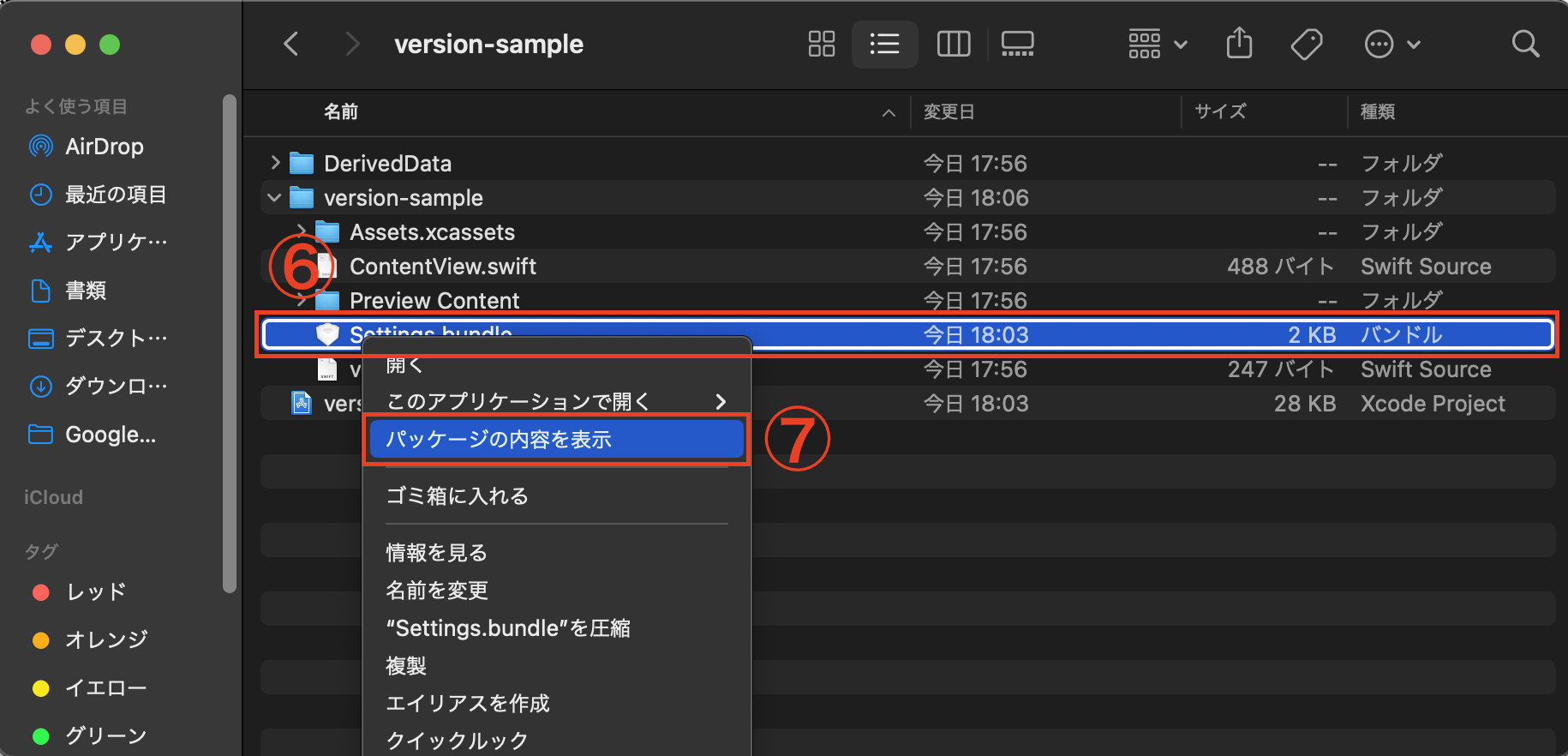
⑧ 「Root.plist」を右クリックします
⑨ 「このアプリケーションで開く」を選択します
⑩ Xcode以外のエディターを選択して開きます
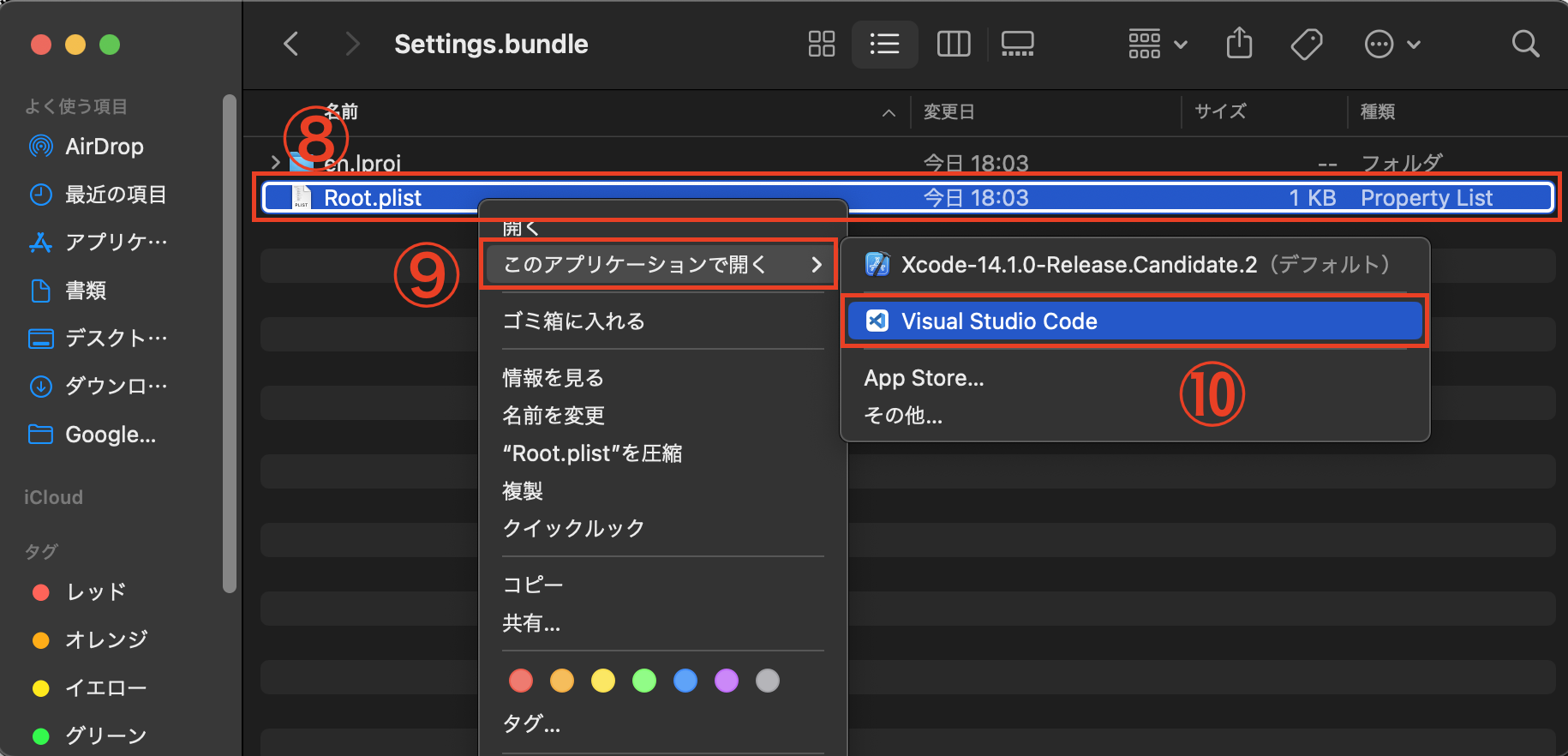
以下のコードをコピペします
<?xml version="1.0" encoding="UTF-8"?>
<!DOCTYPE plist PUBLIC "-//Apple//DTD PLIST 1.0//EN" "http://www.apple.com/DTDs/PropertyList-1.0.dtd">
<plist version="1.0">
<dict>
<key>PreferenceSpecifiers</key>
<array>
<dict>
<key>Type</key>
<string>PSTitleValueSpecifier</string>
<key>Title</key>
<string>Version</string>
<key>DefaultValue</key>
<string>0.0.0</string>
<key>Key</key>
<string>VERSION</string>
</dict>
</array>
<key>StringsTable</key>
<string>Root</string>
</dict>
</plist>
Run Scriptの設定
① プロジェクトを選択します
② メインターゲットを選択します
③ 「Build Phases」を選択します
④ 「+」を選択します
⑤ 「New Run Script Phase」を選択します
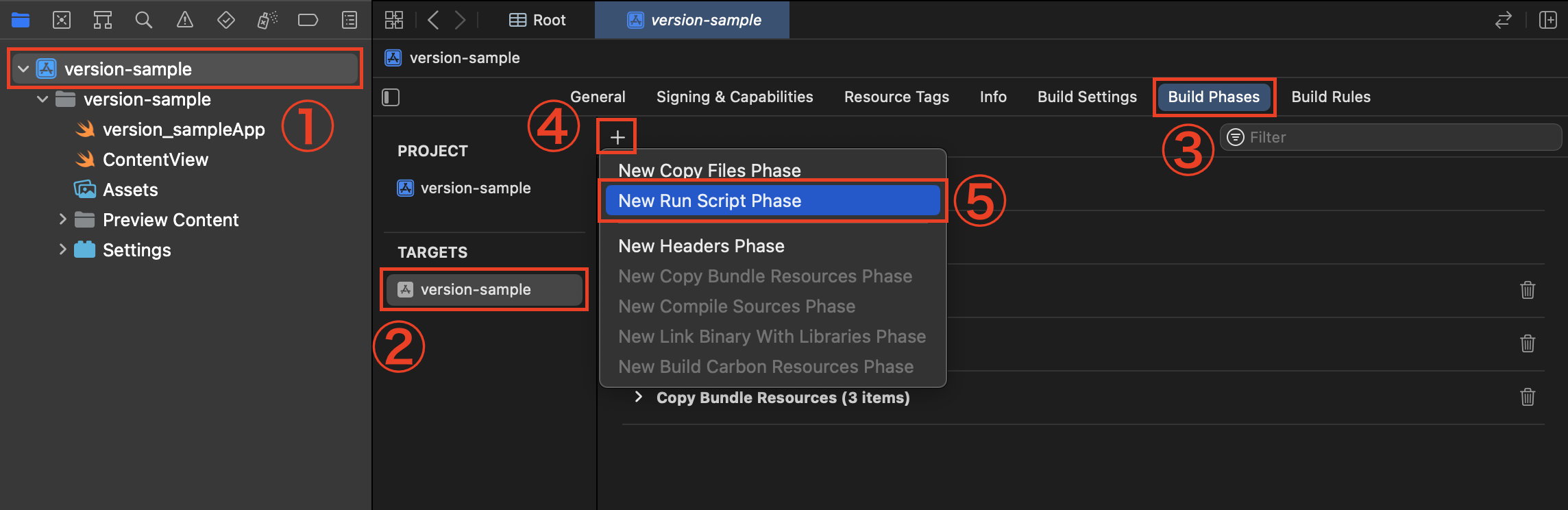
以下のコードをコピペします
# バージョン
/usr/libexec/PlistBuddy -c "Set :PreferenceSpecifiers:0:DefaultValue ${MARKETING_VERSION}" "${BUILT_PRODUCTS_DIR}/${WRAPPER_NAME}/Settings.bundle/Root.plist"
注意
PreferenceSpecifiers:0
ここの数字はPreference ItemsのArrayの何番目にあるかを指定しているので各自設定してください
バージョンのみ設定してる場合は0です
これで完成です。
確認
おわり
設定が充実してるアプリってカッコよくない??